Tüm Mac dosyalarının başkaları tarafından görülmesi amaçlanmamıştır. Bazen, belirli Mac verilerini daha iyi korumak için bir parola kullanmak oldukça gereklidir. Şifreleme ve parola korumasını kullanmak, güvenliği sağlamanın düzenli ve etkili bir yoludur. Bu durumda, şifrelenmiş bir dosyaya erişmek için gizli bir anahtara veya parolaya güvenmeniz gerekir. İşte soru geliyor, biliyor musun Mac'te dosyaları şifrelemek nasıl?

Yukarıda belirtildiği gibi, şifreleme, kendi başınıza erişmeyi tercih ettiğiniz hassas verileri korumanın iyi bir yoludur. Aslında dosyaları şifreleme işlemi oldukça kolaydır. Bu yazıda, MacOS'ta dosyaları şifrelemek için Apple'ın size sağladığı şeye odaklanacağız. Dahası, Mac dosya ve klasörlerini kolaylıkla güvenli hale getirmenize yardımcı olmak için harika bir Mac dosya şifreleme aracı önerilecektir.
- Bölüm 1: Mac'teki Dosyaları Disk Yardımcı Programıyla Şifrelemek
- Bölüm 2: Mac'teki Dosyaları Kilitlemek İçin En İyi Mac Dosya Şifreleme Yazılımı
Bölüm 1: Mac'teki Dosyaları Disk Yardımcı Programıyla Şifrelemek
Mac'teki dosyaları şifrelemeniz için yaygın bir yol var. Aslında, macOS, bir Mac dosyasını kilitlemek için bir tane yerleşik Mac dosyası şifreleme yazılımı sağlar. Disk Utility uygulamasıyla, hassas dosya ve klasörleri diğerlerinden kolayca koruyabilirsiniz. Bu bölümde, Mac'teki dosyaları Disk Yardımcı Programı ile nasıl şifreleyeceğinizi göstereceğiz.
1. Adım Öncelikle, Mac'inizde Disk Yardımcı Programını açmanız gerekir. Bunu yapmak için açabilirsiniz Uygulamalar ve sonra seç kamu hizmetleri. O zaman bulabilir ve açabilirsiniz. Disk Utility yazılım. Ayrıca, hızlı bir şekilde bulmak için "Spotlight Araması" nı da kullanabilirsiniz.
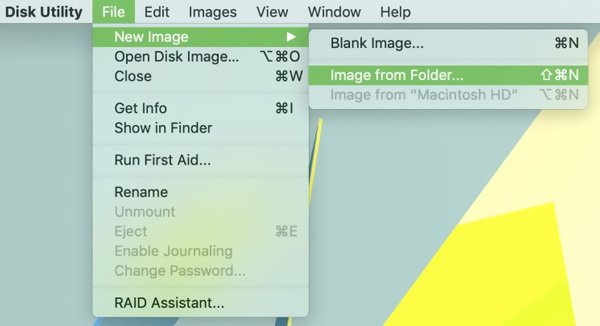
2. AdımŞimdi şifrelemek ve korumak istediğiniz belirli klasörü arayabilir ve seçebilirsiniz. tık Klinik Onu bulduğunda. Ardından bir sonraki pencerede bu yeni klasör resmi için konum seçin. Bu adım sırasında, klasörü yeniden adlandırabilir veya bir etiket ekleyebilirsiniz.
3. AdımTıkla Şifreleme ve size iki şifreleme seçeneği verilir 128-bit AES şifrelemesi ve 256-bit AES şifrelemesi. Göreceli olarak konuşursak, 128-bit AES şifrelemesi size daha hızlı bir şifreleme / şifre çözme işlemi verebilir ve 256-bit AES şifrelemesi size daha güvenli bir seçenek sunar. Burada ihtiyacınıza göre birini seçebilirsiniz.
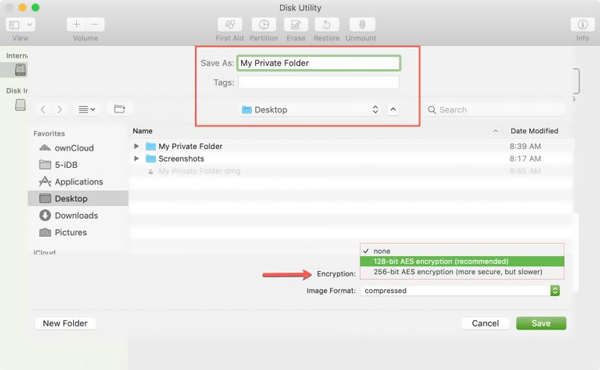
4. AdımBu adımdan, Mac dosyalarını şifrelemek için bir şifre oluşturmaya başlayabilirsiniz. Parola oluşturmanız ve doğrulamanız istenecektir. Unutmayın, parola oluşturmayın, daha sonra kolayca unutabilirsiniz.
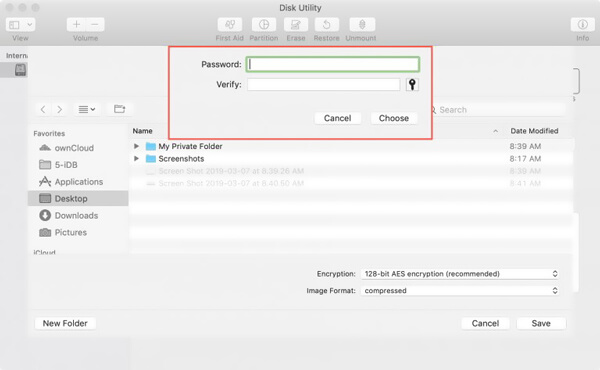
5. AdımŞifreyi oluşturduktan sonra, Görüntü Biçimi seçeneği. Mac dosyalarınızı şifrelemeniz için size daha fazla seçenek sunulmuştur. Seçebilirsiniz salt okunur, okuma / yazma or sıkıştırılmış İhtiyacınıza göre.
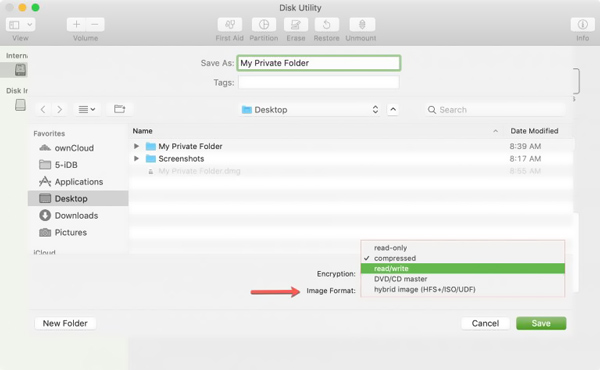
6. AdımTüm bu işlemlerden sonra, tıklayabilirsiniz İndirim Mac dosya şifrelemesini onaylamak için. Mac'teki dosyaları şifreleme işleminin tamamını görmenize izin verilir. tık tamam Mac'te dosya şifrelemesini tamamlamak için.
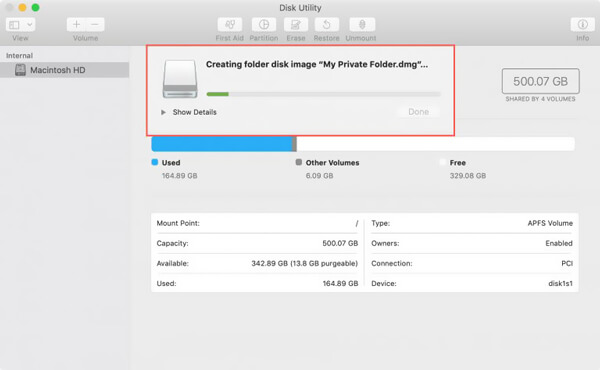
Yukarıdaki kılavuzu izleyerek, klasörlerinizi Mac'te şifreleyebilir ve şifreleyebilirsiniz. Tamamlandığında, bu klasördeki tüm dosyalara erişmek için yeni oluşturduğunuz şifreyi girmeniz gerekir.
Bölüm 2: Mac'teki Dosyaları Kilitlemek İçin En İyi Mac Dosya Şifreleme Yazılımı
Mac'teki dosyaları şifrelemek için daha kolay bir yola mı ihtiyacınız var? Burada en iyi dosya şifreleme yazılımını şiddetle tavsiye ediyoruz, Mac Temizleyici Mac'te dosyaları kilitlemeniz için. Mac'inizi optimize etmek için özel olarak tasarlanmıştır ve değerli Mac dosyalarınızı gizleme ve koruma özelliğine sahiptir.
Mac Cleaner - En İyi Mac Dosya Şifreleme Yazılımı
- Mac'teki dosyaları gizleyin ve şifreleyin ve gizliliğinizi korumak için şifre belirleyin.
- Mac'teki gereksiz / gereksiz / eski / büyük dosyaları etkin bir şekilde silin.
- İşlemci ve bellek kullanımını, disk kullanımını ve Mac'in pil durumunu kontrol edin.
- Mac'inizi 100% güvenliği için temizleyin, optimize edin ve bakımını yapın.
- Önemsiz dosyaları, önbellekleri, günlükleri önizle, dosyaları temizlemeden önce çöpe at ve tek tıklamayla güvenle sil.
- Dosyaları doğrudan dosya adına göre sıralayın ve taranan sonuçtan boyut, zaman ve buna göre sıralayın.
Mac'te dosyaları en iyi dosya şifreleme yazılımı ile nasıl şifreleyebilirsiniz
1. AdımÖncelikle, yukarıdaki indirme düğmesine çift tıklamanız ve bu Mac dosyaları şifreleme yazılımını Mac'inize hızlıca kurmak ve çalıştırmak için talimatları izlemeniz gerekir. Ana arayüze girdiğinizde, Araç Seti seçeneği.

2. Adımseçmek gizlemek ToolKit'in ana arayüzündeki özellik.

3. AdımBurada iki seçenek sunulur, gizlemek ve Şifrelemek. Mac’teki dosyaları şifrelemek istediğinizi göz önünde bulundurarak, şimdi Şifrelemek seçeneği. Şifrele düğmesine tıklamanız yeterlidir.

4. Adım Bir açılır pencere görünecek ve sizden Mac veri şifreleme için parola belirlemenizi isteyecektir. Benzer şekilde, burada unutmayacağınız bir şifre oluşturmanız gerekir. Ardından yeni bir pencere, belirli bir dosya klasörünü seçmeye rehberlik edecektir. Burada kolayca şifre belirleyebilir ve Mac dosyalarını şifreleyebilirsiniz.
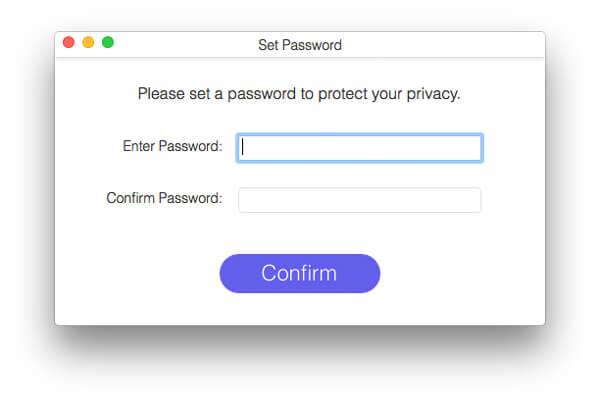
Yalnızca birkaç tıklamayla, dosyaları Mac'te kolayca şifreleyebilirsiniz. Dahası, yukarıda gösterildiği gibi, Mac Cleaner, Mac'inizdeki çeşitli dosyaları daha iyi yönetmenize de yardımcı olabilir. önbellekleri kaldır, çerezler ve diğer gereksiz veriler. Sadece ücretsiz indirin ve deneyin.
Biz esas olarak konuştuk Mac'te dosyaları şifrelemek nasıl. Bu sayfayı okuduktan sonra, bunu yapmak için 2'a basit yollar elde edebilirsiniz. Hala herhangi bir sorunuz varsa, yorum bölümünde bize bir mesaj bırakabilirsiniz.








